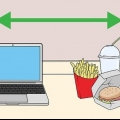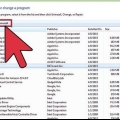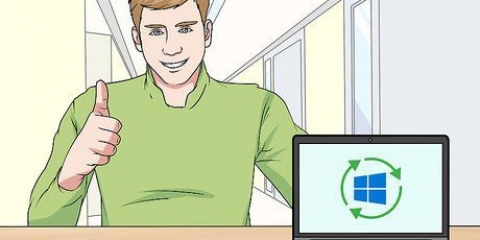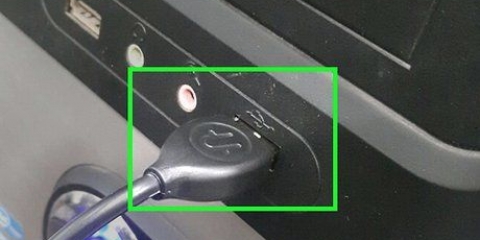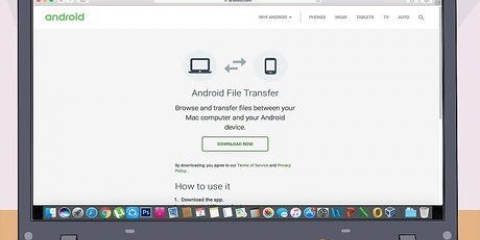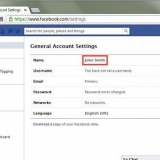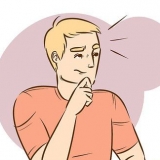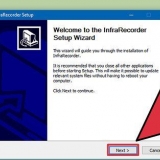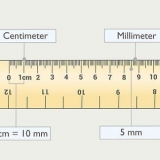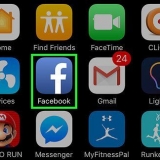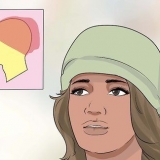Wenn Sie einen 3,5-mm-(1/8")-Stecker verwenden, suchen Sie an der Seite Ihres Laptops nach einem kleinen Eingang mit einem Bild eines Kopfhörers oder Lautsprechers. Stecken Sie den Stecker nicht in den Mikrofoneingang (den mit dem Bild eines Mikrofons). Wenn Sie USB verwenden, kann das Anschließen Ihrer Lautsprecher dazu führen, dass das System mit der Installation von Treibern beginnt. Wenn Sie aufgefordert werden, eine Disc einzulegen, legen Sie die mit den Lautsprechern gelieferte ein und befolgen Sie die Anweisungen im Handbuch.

Finden Sie eine angenehme Lautstärke. Drehen Sie den Lautstärkeregler an Ihren Computerlautsprechern langsam nach rechts, bis die gewünschte Lautstärke erreicht ist. Wenn Sie nichts hören, vergewissern Sie sich, dass die Lautsprecher und der Computer angeschlossen sind. Wenn Sie Windows verwenden und Ton hören, jedoch nur über die Lautsprecher Ihres Laptops, müssen Sie möglicherweise Ihre Toneinstellungen manuell ändern. Drücken Sie ⊞ gewinnen+S und geben Sie ein 
Wenn Sie einen Mac verwenden, öffnen Sie das Apple-Menü und klicken Sie auf "Über diesen Mac". Klicken Sie in der Liste auf der linken Seite des Bildschirms auf "Weitere Informationen" und dann auf "Bluetooth". Wenn auf der rechten Seite des Bildschirms Hardwareinformationen aufgeführt sind (z. B. „Apple Bluetooth Software Version 4“), verfügen Sie über Bluetooth. Drücken Sie in Windows ⊞ gewinnen+x und wählen Sie `Geräte-Manager`. Klicken Sie auf "Laptop".` Wenn Sie unter Laptop eine Kategorie namens `Bluetooth-Radios` haben, klicken Sie darauf, um eine Liste der Bluetooth-Geräte anzuzeigen. Wenn in dieser Liste etwas steht, dann haben Sie Bluetooth. 
Die Lautsprecher müssen an eine Stromquelle angeschlossen sein. Eine Wand zwischen Laptop und Lautsprechern sollte die Verbindung nicht zu sehr beeinträchtigen, aber die Klangqualität kann sich verschlechtern. Wenn Sie die Lautsprecher einfach ein- und ausschalten möchten, stellen Sie sie nicht an einem schwer zugänglichen Ort auf. Konsultieren Sie das Handbuch Ihrer Lautsprecher, um herauszufinden, wie weit der Abstand zwischen Laptop und Lautsprechern sein darf. Normalerweise können diese Lautsprecher bis zu 9 m entfernt aufgestellt werden, aber einige Geräte haben möglicherweise eine geringere Reichweite.

Wenn Sie Windows 8 oder 10 verwenden, öffnen Sie das Action Center, indem Sie auf das Taskleistensymbol in der Taskleiste (neben der Uhr) klicken. Wählen Sie „Bluetooth“ und dann „Verbinden“, um mit der Suche nach Geräten zu beginnen. Wenn die Lautsprecher aufgelistet sind, wählen Sie sie aus, um eine Verbindung herzustellen. Öffnen Sie in Windows 7 das Startmenü und klicken Sie auf "Geräte und Drucker". Klicken Sie auf „Gerät hinzufügen“, um nach Bluetooth-Geräten zu suchen. Wenn die Lautsprecher angezeigt werden, wählen Sie sie aus und klicken Sie auf „Weiter“, um die Geräte zu koppeln. Wählen Sie auf einem Mac "Systemeinstellungen" aus dem Apple-Menü und klicken Sie auf "Bluetooth". Stellen Sie sicher, dass Bluetooth auf Ein eingestellt ist, und warten Sie dann, bis die Lautsprecher in der Liste angezeigt werden. Wählen Sie sie aus und klicken Sie auf "Link".
Drücken Sie in Windows ⊞ gewinnen+S und tippe dich ein Öffnen Sie auf einem Mac das Apple-Menü und klicken Sie auf "Systemeinstellungen". Klicken Sie auf `Ton` und wählen Sie die Registerkarte Ausgabe. Wählen Sie unter "Audioausgabegerät auswählen" den Bluetooth-Lautsprecher aus.



Sie können kostenlose Streaming-Dienste wie Spotify oder Pandora anhören. Einige Lautsprecher haben einen MP3-Halter, um Ihren MP3-Player oder iPod zu platzieren, der mit Ihren Lautsprechern verbunden ist. Sie können Ihre neuen Lautsprecher auch an Ihren MP3-Player oder iPod anschließen. Die Einrichtung ist für kabelgebundene Lautsprecher gleich, variiert jedoch für Bluetooth.
Anschließen von lautsprechern an ihren laptop
Wenn Sie ein Laptop besitzen, haben Sie wahrscheinlich bemerkt, dass die integrierten Lautsprecher zu wünschen übrig lassen. Wenn Sie über Ihren Laptop Filme ansehen oder Musik hören, wird ein Paar Computerlautsprecher Ihr Seh- und Hörerlebnis erheblich verbessern. Egal, ob Sie drahtlos arbeiten möchten oder eine USB- oder 3,5-mm-Audioverbindung bevorzugen, Computerlautsprecher lassen sich einfach auf jedem PC oder Mac-Laptop installieren.
Schritte
Methode 1 von 2: Anschließen von kabelgebundenen Computerlautsprechern

1. Wählen Sie einige Computerlautsprecher aus. Solange Ihr Laptop über einen USB-Eingang oder eine Audio-/Kopfhörerbuchse verfügt, sollten Sie die meisten kabelgebundenen Computerlautsprecher verwenden können.
- Die meisten Computerlautsprecher verfügen über eine 3,5-mm-Audioausgangsbuchse, die den für eine Kopfhörerbuchse typischen kleinen Stecker akzeptiert. Diese Lautsprecher müssen auch an eine Stromquelle angeschlossen werden.
- USB-Lautsprecher werden von Ihrem Computer mit Strom versorgt, sodass sie nicht an eine Steckdose angeschlossen werden müssen. Wenn Sie freie USB-Anschlüsse haben, ist dies möglicherweise bequemer.

2. Ordnen Sie die Lautsprecher in Ihrem Arbeitsbereich an. Die meisten Lautsprecher sind auf der Rückseite oder Unterseite des Geräts deutlich mit links (L) oder rechts (R) gekennzeichnet. Wenn die Lautsprecher über einen Subwoofer verfügen, können Sie diese hinter Ihrem System oder auf dem Boden platzieren. Stellen Sie sicher, dass das Kabel überall dort, wo Sie die Lautsprecher aufstellen, den entsprechenden Eingang Ihres Computers und das Netzkabel (sofern vorhanden) sicher eine Steckdose erreichen kann.

3. Stellen Sie die Lautsprecherlautstärke auf das Minimum ein. Drehen Sie dazu den Lautstärkeregler (es gibt nur einen) an den Lautsprechern ganz nach links.

4. Stellen Sie die Lautstärke Ihres Laptops auf etwa 75 % ein. Sie können dies tun, indem Sie auf das Soundsymbol in der Taskleiste (untere rechte Ecke bei Windows) oder Menüleiste (obere rechte Ecke bei Mac) klicken und es nach oben schieben ¾. Windows-Benutzer werden wahrscheinlich zwei verschiedene Schieberegler sehen – verwenden Sie den mit der Bezeichnung "Anwendungen" über dem Schieberegler.

5. Stecken Sie den Laptop ein. Schließen Sie bei eingeschaltetem Laptop das Audiokabel (USB oder 3,5 mm (1/8")) an den entsprechenden Anschluss am Laptop an.

6. Schalten Sie die Lautsprecher ein. Der Ein-Knopf befindet sich normalerweise auf der Rückseite eines der Lautsprecher. Wenn Ihre Lautsprecher über ein Netzkabel verfügen, schließen Sie es an, bevor Sie die Lautsprecher einschalten.

7. Audio auf deinem Laptop abspielen. Audio abspielen (Musikstreaming, eine CD, ein YouTube-Video usw.).) auf deinem Laptop.
Kontrolle. Wenn "Systemsteuerung" angezeigt wird, wählen Sie es aus und klicken Sie auf "Ton". Unter „Wiedergabe“ sollten Sie zwei Geräte sehen – die Soundkarte Ihres Laptops und die neuen Lautsprecher. Doppelklicken Sie auf die neuen Lautsprecher, um das Standard-Audiogerät zu ändern. Klicken Sie auf „OK“, um den Ton über Ihre neuen Lautsprecher zu hören.Methode 2 von 2: Anschließen von drahtlosen Computerlautsprechern (Bluetooth)

1. Stellen Sie sicher, dass Ihr Laptop über Bluetooth verfügt. Sie können dies wie folgt überprüfen:

2. Finden Sie einen Standort für Ihren Bluetooth-Warenkorb. Suchen Sie einen Ort in Ihrem Zuhause oder Büro, um die Bluetooth-Lautsprecher zu platzieren. Beachten Sie Folgendes:

3. Schalten Sie Ihren Bluetooth-Lautsprecher ein und machen Sie ihn erkennbar. Dieser Vorgang unterscheidet sich je nach Lautsprecherhersteller. Oftmals befindet sich an den Lautsprechern eine Taste, die man einige Sekunden gedrückt halten muss, um das Gerät in den `Discovery`-Modus zu versetzen. Schlagen Sie in Ihrem Handbuch nach, um sicherzugehen.

4. Verbinden Sie Ihren Laptop mit dem Bluetooth-Lautsprecher. Dieser Vorgang hängt von Ihrem Betriebssystem ab:

5. Konfigurieren Sie Ihren Computer für die Tonwiedergabe über die Lautsprecher. Dies ist unter Windows ein wenig anders als auf einem Mac:
Kontrolle. Wenn Sie „Systemsteuerung“ sehen, klicken Sie darauf und wählen Sie „Ton“. Wählen Sie auf der Registerkarte Wiedergabe den Bluetooth-Lautsprecher aus und klicken Sie auf "Als Standard festlegen". OK klicken.
6. Stellen Sie die Laptop-Lautstärke auf etwa 75 % ein. Sie können dies tun, indem Sie auf den Lautsprecher in Ihrem Menü oder auf der Taskleiste klicken und dann den Lautstärkeregler auf 75 Prozent drehen. Wenn Sie Windows verwenden, klicken Sie auf das Lautsprechersymbol neben der Uhr und wählen Sie dann "Mixer".` Tun Sie dies mit dem Schieberegler unter `Programme`.

7. Minimieren Sie die Lautstärke Ihres Bluetooth-Lautsprechers. Wenn Ihr Bluetooth-Lautsprecher selbst über einen Lautstärkeregler verfügt, drehen Sie ihn ganz nach links, um die Lautstärke stumm zu schalten. Wenn nicht, klicken Sie auf das Soundsymbol in Ihrer Menüleiste oder Taskleiste und ziehen Sie die Lautstärke nach unten.

8. Teste den Ton. Spielen Sie wie gewohnt einen Song, ein Video oder eine Audiodatei ab. Verringern Sie die Lautstärke Ihres Bluetooth-Lautsprechers langsam oder bis die Lautstärke Ihren Wünschen entspricht.

9. Beendet.
Tipps
Warnungen
- Musik mit hoher Lautstärke zu hören ist schlecht für die Ohren.
"Anschließen von lautsprechern an ihren laptop"
Оцените, пожалуйста статью